索尼E14A笔记本电脑索尼全新E系列仍然保持了多种配色方案可供选择,而由于工艺上限制,多彩的配色采用ABS塑料材质为最为成熟的制作方案。但今天的E14A带来的却是截然相反的风格——全金属拉丝工艺的机身顶盖一下子将整机的质感提升到一个更高的层面,而藏青的配色也让其摆脱了之前时尚且过于妖艳的格调,给人感觉更多的是一股沉稳之气。u当家给索尼E14A笔记本安装原版win8系统教程。小编今天将给大家带来使用u当家给索尼E14A笔记本安装原版win8系统详细的操作说明。
步骤一:u当家给索尼E14A笔记本安装原版win8系统教程准备工作:
1:将下载下来的u盘制作成u当家u盘启动盘(“U盘启动盘工具下载地址”)制作步骤如下:
(a) 首先我们在u当家官网打开下载好的“U当家”U盘启动盘制作工具
(b). 将之前准备好的U盘插入电脑,U当家会自动识别并选为默认,如果有多个U盘可以在“选择U盘”的下拉框中选择要制作成U盘启动盘的U盘。
(c) 点击下面的“一键制作”按钮。(如果是电脑主板是UEFI的,建议勾选“支持EFI启动”)
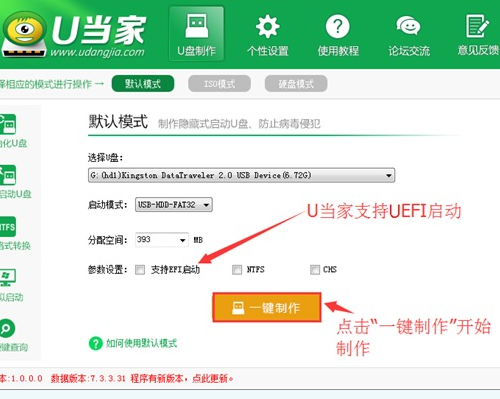
2:接下来我们将下载来的win8系统镜像包(iso格式),存入u当家u盘启动盘.

3:将硬盘模式更改成ahci,否则安装完win8系统将会出现蓝屏现象。
4:设置U盘启动.索尼E14A笔记本快捷键是“F12”(不懂设置的朋友可以点击查看索尼E14A笔记本一键U盘启动bios设置)
5:如果是新电脑,需要进行硬盘分区,具体教程可以查看:磁盘分区工具使用方法
步骤二:u当家给索尼E14A笔记本安装原版win8系统教程安装步骤:
1、将u当家u盘启动盘连接至电脑,重启电脑等待出现开机界面时按下启动快捷键进入u当家主菜单,选择【01】运行U当家win8PE装机维护版(新机器),按下回车键确认,如图所示:

2、进入win8pe系统后,将会自行弹出“U当家PE装机工具”,点击“浏览”选项,打开u当家u盘启动盘中存放的win8系统镜像包,如图所示:

3、u当家pe装机工具将会自动加载系统镜像包中的安装文件,我们选择c盘做为安装位置,接着点击“确定”即可,如图所示:
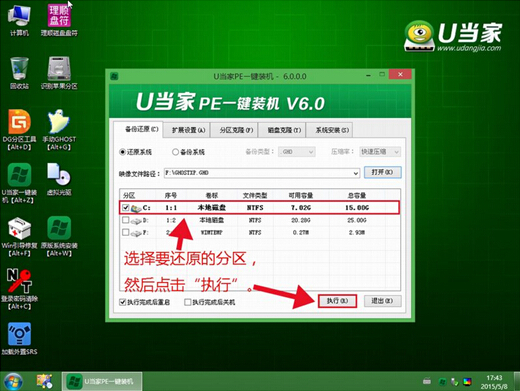
4、对弹出的确认提示窗口点击“确定”即可,如图所示:

5、将会进行win8系统文件释放,只需等待释放完成,如图所示:


以上就是我们使用u当家给索尼E14A笔记本安装原版win8系统的全部操作流程了,希望帮助到有需要的朋友。另外小编在这里给大家推荐几篇相关的教程,供大家参考学习:宏碁E5-572G笔记本中如何把win8升级到win10和战神K760E笔记本中怎么从win7升级到win10。